Hướng Dẫn Chia Sẻ Màn Hình Zoom Mới Nhất Trên Máy Tính
Đa số các anh chị là người mới, chủ doanh nghiệp lớn tuổi thường không thành thạo về máy tính. Cho nên khi họp zoom thường gặp khó khăn khi chia sẻ màn hình qua zoom trên máy tính.
Trong khi internet phát triển như vũ bão, việc họp và học trực tuyến, dạy học online và kết nối từ xa đã trở thành một phần tất yếu của cuộc sống hiện đại.
Zoom – một trong những phần mềm hội họp trực tuyến phổ biến nhất thế giới – đã trở thành cái tên quen thuộc đối với hàng triệu người dùng toàn cầu.
Dù bạn là giáo viên, doanh nhân, kỹ sư hay đơn giản chỉ là người muốn trò chuyện video với người thân, Zoom đều là công cụ đáng tin cậy.
Tuy nhiên, để tận dụng tối đa hiệu quả của Zoom, người dùng cần thành thạo một số thao tác cơ bản nhưng vô cùng quan trọng.
Một trong số đó là cách chia sẻ màn hình Zoom trên máy tính. Tính năng này cho phép bạn trình chiếu slide, hướng dẫn sử dụng phần mềm, thuyết trình, đào tạo trực tuyến… một cách trực quan và dễ hiểu hơn bao giờ hết.

Zoom Là Gì?
Zoom là một phần mềm hội họp trực tuyến được phát triển bởi Zoom Video Communications, Inc – công ty công nghệ của Mỹ được thành lập vào năm 2011 bởi Eric Yuan.
Từ năm 2020, Zoom đã trở thành một cái tên hàng đầu trong mảng dịch vụ họp trực tuyến, đặc biệt trong giai đoạn đại dịch Covid-19 bùng phát khiến nhu cầu họp và học tập trên online tăng đột biến.
Các tính năng nổi bật của Zoom:
- Tổ chức cuộc họp video chất lượng cao
- Chia sẻ màn hình và tệp tin nhanh chóng
- Ghi âm và ghi hình cuộc họp
- Tạo phòng breakout room để chia nhóm
- Hỗ trợ nền ảo (virtual background)
- Hỗ trợ hầu hết các nền tảng: Windows, macOS, iOS, Android và trình duyệt
Zoom hiện tại có cả bản miễn phí và bản trả phí với nhiều tính năng nâng cao như số lượng người tham gia lớn hơn, thời lượng cuộc họp dài hơn, lưu trữ cloud, kiểm soát người dùng chuyên sâu...
Tại Sao Nên Biết Cách Chia Sẻ Màn Hình Zoom Trên Máy Tính?
Chia sẻ màn hình là một trong những tính năng quan trọng nhất trong Zoom, đặc biệt khi bạn cần:
- Trình chiếu slide PowerPoint trong buổi thuyết trình
- Hướng dẫn thao tác phần mềm cho học viên, khách hàng hoặc đồng nghiệp
- Chia sẻ tài liệu làm việc, biểu đồ, báo cáo trực tiếp
- Hỗ trợ kỹ thuật từ xa bằng cách chia sẻ lỗi đang gặp phải
- Dạy học trực tuyến, đào tạo doanh nghiệp
Việc chia sẻ màn hình giúp bạn:
- Tăng tính trực quan, minh họa dễ hiểu
- Tăng sự tương tác và chuyên nghiệp trong mỗi buổi họp
- Tiết kiệm thời gian truyền đạt, tránh nhầm lẫn thông tin
Một cuộc họp Zoom mà người trình bày không biết chia sẻ màn hình thì rõ ràng sẽ làm giảm chất lượng giao tiếp và khả năng truyền đạt.
3. Khi Nào Nên Chia Sẻ Màn Hình Zoom?
Một số tình huống phổ biến:
- Khi bạn là người chủ trì (host) và cần trình bày nội dung.
- Khi bạn là người tham gia được host cấp quyền chia sẻ, ví dụ trong lớp học online.
- Khi bạn cần hỗ trợ kỹ thuật và muốn chia sẻ lỗi máy tính để người khác xem.
- Khi bạn cần trình chiếu video clip, hình ảnh hoặc tệp Excel, Word.
Lưu ý:
- Không nên chia sẻ màn hình khi không chuẩn bị kỹ nội dung.
- Chỉ nên chia sẻ vùng màn hình cần thiết để tránh lộ thông tin riêng tư.
- Cần kiểm tra tốc độ mạng để tránh lag, giật khi chia sẻ.
Cách Chia Sẻ Màn Hình Zoom Trên Máy Tính Cho Người Mới
Bước 1: Dưới phía dưới màn hình zoom có các công cụ zoom
- Bấm vào nút mũi tên nền xanh để mở bảng chia sẻ
Bước 2: Chọn các kiểu chia sẻ màn hình zoom
- Chia sẻ toàn màn hình.
- Chia sẻ cửa sổ: Chia sẻ cửa sổ trình duyệt, ứng dụng
- Chia sẻ âm thanh máy tính.
Một Số Lỗi Thường Gặp Khi Chia Sẻ Màn Hình Zoom Và Cách Khắc Phục
| Lỗi | Nguyên nhân | Cách khắc phục |
|---|---|---|
| Không thấy nút “Share Screen” | Không phải Host, chưa được cấp quyền | Yêu cầu Host cấp quyền |
| Chia sẻ nhưng không có âm thanh | Chưa tick “Share sound” khi chia sẻ | Bấm vào mũi tên cạnh “Share Screen” → Chọn lại và tick “Share Sound” |
| Màn hình bị giật, lag | Kết nối internet yếu | Tắt video camera, đóng các ứng dụng nền |
| Màn hình đen khi chia sẻ PowerPoint | Cấu hình hiển thị không phù hợp | Chuyển sang chia sẻ toàn màn hình hoặc chuyển PowerPoint sang chế độ cửa sổ |
| Không chia sẻ được toàn màn hình trên Mac | MacOS chưa cấp quyền | Vào System Preferences → Security & Privacy → Screen Recording để cấp quyền cho Zoom |
Kết Luận
Biết chia sẻ màn hình Zoom trên máy tính là một kỹ năng cơ bản nhưng cực kỳ quan trọng trong thời đại số. Từ họp trực tuyến đến đào tạo, từ thuyết trình đến bán hàng – tính năng này giúp tăng tính chuyên nghiệp, rõ ràng và hiệu quả cho mọi cuộc họp.
Dù bạn là giáo viên, chủ doanh nghiệp, nhân viên văn phòng hay chuyên gia đào tạo, hãy đảm bảo bạn nắm vững cách sử dụng tính năng này. Một buổi họp Zoom thành công bắt đầu từ sự chuẩn bị chu đáo và kỹ năng chia sẻ màn hình thành thạo.
Nếu bạn thấy bài viết hữu ích, đừng quên chia sẻ với bạn bè, đồng nghiệp hoặc học viên để cùng nâng cao kỹ năng sử dụng Zoom một cách chuyên nghiệp nhất nhé!

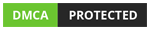



Nhận xét
Đăng nhận xét